在当今数字化时代,远程访问和管理工作中的数据资源变得尤为重要,本文将深入探讨如何安全、高效地远程连接SQL数据库服务器,确保数据的稳定性和安全性。
准备工作
-
选择合适的工具
选择适合您需求的数据库客户端软件,如Microsoft SQL Server Management Studio(SSMS)、MySQL Workbench等。
-
配置防火墙规则

图片来源于网络,如有侵权联系删除
确保您的网络环境允许通过特定端口进行数据库通信,例如默认情况下,SQL Server使用1433端口,而MySQL则使用3306端口。
-
获取必要的信息
- 需要知道目标数据库服务器的IP地址或域名以及端口号。
- 获取有效的登录凭证,包括管理员账号和密码。
-
安装必要的驱动程序
如果需要跨平台操作,请确保已正确安装相应的数据库驱动程序。
-
测试本地连接
在开始远程连接之前,先尝试在同一台机器上建立本地连接以验证配置的正确性。
设置远程访问权限
-
启用远程访问
- 对于Windows SQL Server,可以通过“SQL Server Configuration Manager”来启用远程访问。
- 对于Linux/Unix系统下的MySQL/MariaDB,需要在my.cnf文件中添加相关参数。
-
调整安全策略
根据需要进行适当的安全设置,比如限制特定IP地址或子网的访问权限。
-
备份重要数据
在进行任何更改之前,务必做好重要数据的备份工作以防万一。
实际操作步骤
-
启动客户端软件
打开所选定的数据库管理工具,并在主界面中选择“新建查询”或类似选项。
-
输入服务器信息
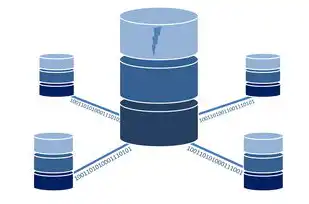
图片来源于网络,如有侵权联系删除
在弹出的对话框中填写目标服务器的名称/IP地址、使用的协议类型(如TCP/IP)以及所需的端口号。
-
输入身份验证信息
输入预先生成的管理员账户名和对应的密码进行身份验证。
-
连接成功后执行命令
成功连接到数据库后,您可以在此处编写SQL语句来进行各种操作,如查询数据、创建表结构等。
-
定期检查和维护
定期检查远程连接的安全性,并根据需要进行更新和安全加固措施。
常见问题及解决方案
-
无法连接到服务器
- 检查网络连接是否正常;确认服务器是否开启了远程访问功能;
- 确认所使用的端口号是否正确且未被占用;检查防火墙设置是否允许该端口的数据传输。
-
认证失败
- 确认提供的用户名和密码是否正确无误;
- 若是首次登录,可能需要先授予相应角色的权限才能进行后续的操作。
-
性能瓶颈
- 分析当前的网络带宽和网络延迟情况,必要时考虑升级硬件设备或者优化网络线路;
- 对数据库进行索引优化和数据压缩处理以提高查询效率。
-
数据同步问题
- 使用事务日志记录每次修改的操作详情,以便于后续恢复;
- 采用增量式同步而非全量同步的方式减少对原始数据的冲击。
总结与展望
通过上述详细的指导流程,相信各位读者已经掌握了如何有效地实现远程连接SQL数据库服务器的方法,这不仅有助于提升工作效率,还能更好地保障企业信息安全,未来随着云计算技术的发展,我们将看到更多基于云服务的数据库解决方案涌现出来,为用户提供更加便捷、灵活的服务体验,我们也应时刻关注行业动态和技术趋势,不断学习新知识、掌握新技术,以适应快速变化的市场需求。
标签: #远程连接sql数据库服务器



评论列表